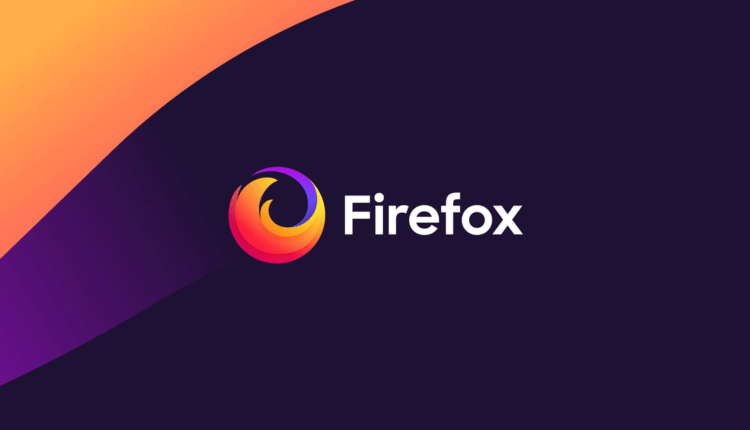Firefox-tricks från hela Internet
Allas favorit webbläsare med öppen källkod, Firefox, är fantastisk direkt ur lådan. Och genom att lägga till några av de fantastiska tilläggen som finns där ute, blir webbläsaren bara bättre och bättre.
Men titta under huven, och det finns ett gäng dolda (och några inte så hemliga) tips och tricks tillgängliga som kommer att höja Firefox och pimpa din webbläsare. Gör det snabbare, svalare, mer effektivt. Bli en Jedi-mästare med följande coola Firefox-trick.
1) Mer skärmutrymme. Gör dina ikoner små. Gå till Visa – Verktygsfält – Anpassa och markera rutan "Använd små ikoner".
2) Smarta sökord. Om det finns en sökning du använder mycket (låt oss säga IMDB.coms folksökning), är detta ett fantastiskt verktyg som inte många använder. Högerklicka på sökrutan, välj "Lägg till ett nyckelord för denna sökning", ge nyckelordet ett namn och ett lättskrivet och lätt att komma ihåg genvägsnamn (låt oss säga) och spara det. När du nu vill göra en skådespelaressökning, gå till Firefoxs adressfält, skriv "skådespelare" och namnet på skådespelaren och tryck på retur. Omedelbar sökning! Du kan göra detta med vilken sökruta som helst.
3) Kortkommandon. Det är här du blir en riktig Jedi. Det tar bara en liten stund att lära sig dessa, men när du väl gör det kommer din surfning att gå supersnabb. Här är några av de vanligaste (och mina personliga favoriter):
- Mellanslag (sida ner)
- Skift-Mellanslag (sida upp)
- Ctrl+F (hitta)
- Alt-N (hitta nästa)
- Ctrl+D (bokmärkessida)
- Ctrl+T (ny flik)
- Ctrl+K (gå till sökrutan)
- Ctrl+L (gå till adressfältet)
- Ctrl+= (öka textstorlek)
- Ctrl+- (minska textstorlek)
- Ctrl-W (stäng flik)
- F5 (ladda om)
- Alt-Home (gå till hemsidan)
4) Automatisk komplettering. Detta är en annan kortkommando, men den är inte allmänt känd och mycket användbar. Gå till adressfältet (Control-L) och skriv namnet på webbplatsen utan "www" eller ".com". Låt oss säga "google". Tryck sedan på Ctrl-Enter, och det kommer automatiskt att fylla i "www" och ".com" och ta dig dit – som magi! För .net-adresser trycker du på Shift-Enter och för .org-adresser trycker du på Control-Skift-Enter.
5) Fliknavigering. Istället för att använda musen för att välja olika flikar som du har öppna, använd tangentbordet. Här är genvägarna:
- Ctrl+Tabb (rotera framåt bland flikarna)
- Ctrl+Shft+Tabb (rotera till föregående flik)
- Ctrl+1-9 (välj ett nummer för att hoppa till en specifik flik)
6) Musgenvägar. Ibland använder du redan din mus och det är lättare att använda en musgenväg än att gå tillbaka till tangentbordet. Bemästra dessa coola:
- Mittklicka på länken (öppnas i ny flik)
- Skift-scrolla nedåt (föregående sida)
- Skift-scrolla uppåt (nästa sida)
- Ctrl-rulla uppåt (minska textstorleken)
- Ctrl-rulla nedåt (öka textstorlek)
- Mittklick på en flik (stänger flik)
7) Ta bort objekt från adressfältets historik. Firefoxs förmåga att automatiskt visa tidigare webbadresser som du har besökt, medan du skriver, i adressfältets rullgardinsmeny för historik är väldigt cool. Men ibland vill du helt enkelt inte att webbadresserna ska dyka upp (jag kommer inte att fråga varför). Gå till adressfältet (Ctrl-L), börja skriva en adress, och rullgardinsmenyn visas med webbadresserna till sidor du har besökt med de bokstäverna i dem. Använd nedåtpilen för att gå ner till en adress du vill ta bort och tryck på Delete-tangenten för att få den att försvinna.
8) Användarkrom. Om du verkligen vill lura din Firefox, vill du skapa en UserChrome.css-fil och anpassa din webbläsare. Det är lite komplicerat att komma in här, men kolla in den här handledningen.
9) Skapa en user.js-fil. Ett annat sätt att anpassa Firefox, att skapa en user.js-fil kan verkligen påskynda din surfning. Du måste skapa en textfil med namnet user.js i din profilmapp (se den här för att ta reda på var profilmappen finns) och se den här exemplet user.js-fil som du kan ändra. Skapat av techlifeweb.com, detta exempel förklarar några av de saker du kan göra i sina kommentarer.
10) about:config. Den verkliga avancerade användarens verktyg, about.config är inget att bråka med om du inte vet vad en inställning gör. Du kan komma till huvudkonfigurationsskärmen genom att sätta about:config i webbläsarens adressfält. Se Mozillazines about:config-tips och skärmdumpar.
11) Lägg till ett nyckelord för ett bokmärke. Gå till dina bokmärken mycket snabbare genom att ge dem nyckelord. Högerklicka på bokmärket och välj sedan Egenskaper. Lägg ett kort nyckelord i nyckelordsfältet, spara det, och nu kan du skriva in det nyckelordet i adressfältet och det kommer att gå till det bokmärket.
12) Snabba upp Firefox. Om du har en bredbandsanslutning (och de flesta av oss har det) kan du använda pipelining för att snabba upp dina sidladdningar. Detta gör att Firefox kan ladda flera saker på en sida samtidigt, istället för en åt gången (som standard är den optimerad för uppringda anslutningar). Här är hur:
- Skriv "about:config" i adressfältet och tryck på retur. Skriv "network.http" i filterfältet och ändra följande inställningar (dubbelklicka på dem för att ändra dem):
- Ställ in "network.http.pipelining" till "true"
- Ställ in "network.http.proxy.pipelining" till "true"
- Ställ in "network.http.pipelining.maxrequests" till ett nummer som 30. Detta gör att den kan göra 30 förfrågningar samtidigt.
- Högerklicka
också var som helst och välj Nytt-> Heltal. Namnge den "nglayout.initialpaint.delay" och ställ in dess värde till "0". Detta värde är hur lång tid webbläsaren väntar innan den agerar på information som den tar emot.
13) Begränsa RAM-användningen. Om Firefox tar upp för mycket minne på din dator kan du begränsa mängden RAM-minne det är tillåtet för oss. Återigen, gå till about:config, filtrera "browser.cache" och välj "browser.cache.disk.capacity". Den är inställd på 50 000, men du kan sänka den, beroende på hur mycket minne du har. Prova 15000 om du har mellan 512MB och 1GB ram.
14) Minska RAM-användningen ytterligare när Firefox är minimerad. Den här inställningen flyttar Firefox till din hårddisk när du minimerar den och tar upp mycket mindre minne. Och det är ingen märkbar skillnad i hastighet när du återställer Firefox, så det är definitivt värt ett försök. Återigen, gå till about:config, högerklicka var som helst och välj New-> Boolean. Namnge den "config.trim_on_minimize" och ställ in den på TRUE. Du måste starta om Firefox för att dessa inställningar ska träda i kraft.
15) Flytta eller ta bort knappen för stängflik. Klickar du av misstag på stängningsknappen på Firefoxs flikar? Du kan flytta dem eller ta bort dem, igen genom about:config. Redigera inställningen för "browser.tabs.closeButtons". Här är betydelsen av varje värde:
- 0: Visa endast en stängningsknapp på den aktiva fliken
- 1:(Standard) Visa stängningsknappar på alla flikar
- 2: Visa inga stängningsknappar
- 3:Visa en enda stängningsknapp i slutet av flikfältet (Firefox 1.x-beteende)